Love Gnome Shell αλλά επιθυμείτε να μπορείτε να το αναμίξετεμοντέρνο σχεδιασμό με κάτι περισσότερο παρόμοιο με τα Windows; Εάν ναι, ίσως θελήσετε να ελέγξετε τη λειτουργία Dash to Panel. Πρόκειται για μια τροποποίηση του Gnome Shell, που κάνει το Gnome Shell Windows να μοιάζει με Windows προσθέτοντας ένα πλήρως εξοπλισμένο πάνελ στο εσωτερικό της περιόδου λειτουργίας του Gnome Shell.
Εγκαταστήστε τον πίνακα στον πίνακα
Το Dash to Panel είναι μια επέκταση του Gnome, έτσι ώστε να είναι σε τάξηγια να χρησιμοποιηθεί στο Gnome Shell, θα πρέπει να το εγκαταστήσετε. Για να λάβετε αυτήν την επέκταση, φροντίστε να εγκαταστήσετε την επίσημη εφαρμογή ενσωμάτωσης περιηγητή Gnome Shell. Δεν ξέρω πώς; Ακολουθήστε τον οδηγό μας για να ξεκινήσετε.
Για να εγκαταστήσετε την εφαρμογή Dash to Panel, κάντε κλικ σε αυτόσυνδέστε εδώ για να μεταβείτε στη σελίδα επέκτασης Gnome Shell. Εάν το addon του προγράμματος περιήγησης Gnome Shell λειτουργεί, αναζητήστε το ρυθμιστικό και αλλάξτε τη θέση του από "off" σε "on". Αυτό θα κατεβάσει γρήγορα το Dash στο Panel στο Gnome και θα εμφανίσει ένα διάλογο εγκατάστασης. Κάντε κλικ στο κουμπί "Εγκατάσταση" για να επιτρέψετε την επέκταση για εγκατάσταση.
Μόλις τελειώσει η εγκατάσταση, το Dash to Panel πρέπει να ενεργοποιηθεί αυτόματα. Εάν δεν συμβαίνει αυτό, ανοίξτε τη λειτουργία επισκόπησης Gnome (πατώντας το Νίκη στο πληκτρολόγιο) και αναζητήστε "Tweaks".
Σημείωση: δεν μπορείτε να βρείτε Tweaks στο μενού εφαρμογών σας; Δεν μπορεί να εγκατασταθεί. Αναζητήστε το "gnome-tweak-tool" ή "tweaks" στο Gnome Software και εγκαταστήστε το.
Ανοίξτε την εφαρμογή Tweaks και επιλέξτε το κουμπί "Επεκτάσεις" στο πλάι. Κάντε κύλιση προς τα κάτω, αναζητήστε το στοιχείο "Dash to Panel" και κάντε κλικ στο κουμπί δίπλα του για να ενεργοποιήσετε την επέκταση.
Ρύθμιση της παύλας στον πίνακα
Από προεπιλογή, η λειτουργία Dash to Panel ορίζει αρκετά όμορφηΚαλά. Ωστόσο, εξακολουθεί να χρησιμοποιεί βαριά κουμπιά στυλ εικονιδίου στη γραμμή εργασιών και βασίζεται στο κουμπί "δραστηριότητες" που χρησιμοποιεί το Gnome. Για κάποιον σε βιασύνη, αυτό δεν μπορεί να είναι μια τεράστια υπόθεση, αλλά αν θέλετε να αλλάξετε το Gnome σε κάτι πιο παραδοσιακό, είναι καλή ιδέα να αλλάξετε τον τρόπο με τον οποίο οι εφαρμογές παρατίθενται στη γραμμή εργασιών και προσθέστε ένα νέο μενού.
Για να αλλάξετε τις ρυθμίσεις για τη λειτουργία Dash to Panel, θα χρειαστεί να ανοίξετε τα Tweaks. Εκκινήστε την εφαρμογή αναζητώντας την στην παύλα Gnome και μεταβείτε στην περιοχή "Επέκταση" της εφαρμογής.
Στην ενότητα "Επεκτάσεις" στο Tweaks, μετακινηθείτε προς τα κάτω στην επέκταση Dash to Panel και κάντε κλικ στο εικονίδιο με το γρανάζι δίπλα σε αυτό για να αποκαλύψετε το μενού ρυθμίσεων.
Για μια παραδοσιακή διάταξη πίνακα, κάντε κλικ στοΚαρτέλα "Συμπεριφορά" και επιλέξτε "εφαρμογές κατάργησης ομάδας". Αυτό θα επιτρέψει στο Dash to Panel να εμφανίσει τα ονόματα των προγραμμάτων δίπλα στα εικονίδια στον πίνακα. Δεν ενδιαφέρει η διατήρηση αγαπημένων εικονιδίων στην οθόνη σας; Αναζητήστε την επιλογή "Εμφάνιση αγαπημένων εφαρμογών" και ορίστε το ρυθμιστικό εκτός λειτουργίας.
Τέλος, βρείτε "προεπισκοπήσεις επίδειξης στην επένδυση" και αλλάξτε την σε "off".
Μενού εφαρμογών
Τώρα που τα βασικά στοιχεία έχουν ρυθμιστεί για Dash to Panel,ήρθε η ώρα να προσθέσετε ένα νέο μενού εφαρμογών. Θα χρειαστούμε ένα πιο παραδοσιακό και αξιόπιστο από το προεπιλεγμένο κουμπί του συρταριού της εφαρμογής Gnome. Υπάρχουν πολλά μενού για να διαλέξετε, αλλά μακράν το πιο διαμορφώσιμο ένα από αυτά είναι το μενού Arc.
Αφού εγκατασταθεί το μενού Arc, κλείστε τις ρυθμίσεις για το Dash στο Panel και ανοίξτε ξανά το Tweaks. Αναζητήστε το "Μενού Arc" στη σελίδα Extensions και κάντε κλικ στο εικονίδιο με το γρανάζι δίπλα σε αυτό για να ανοίξετε τις ρυθμίσεις μενού.
Αρχικά, στις ρυθμίσεις του Μενού Arc κάντε κλικ στο "Behavior" και κάντε κλικ στο ρυθμιστικό δίπλα στην επιλογή "Disable corner activities".

Στη συνέχεια, αναζητήστε την καρτέλα "Εμφάνιση" και επιλέξτε την. Μέσα στην περιοχή εμφάνισης, κάντε κλικ στο εικονίδιο με το γρανάζι για να ανοίξετε τις ρυθμίσεις προηγμένων εικονιδίων.
Αναζητήστε "Ενεργοποιήστε το εικονίδιο βέλους δίπλα στο κουμπίκείμενο "και να το απενεργοποιήσετε. Στη συνέχεια, αναζητήστε το μενού εικονιδίων μενού και αλλάξτε το αναπτυσσόμενο μενού από το "Εικονίδιο μενού Arc" στο "Icon System". Ορίστε το επιθυμητό μέγεθος εικονιδίου και, στη συνέχεια, κλείστε τις ρυθμίσεις του μενού Arc.
Μετά το κλείσιμο των ρυθμίσεων του μενού Arc, ανοίξτε ξανά τις ρυθμίσεις Dash to Panel στην εφαρμογή Tweak, κάντε κλικ στο "Behavior" στις ρυθμίσεις Dash to Panel, αναζητήστε το "Show application icon" και απενεργοποιήστε το.
Επαναφορά του Gnome
Το Dash to Panel είναι ωραίο, καθώς επιτρέπει στους χρήστες να κάνουνGnome Shell και μετατρέψτε το σε μια εντελώς διαφορετική εμπειρία γραφείου. Προφανώς, αυτό είναι ελκυστικό, ειδικά για εκείνους που δεν τους αρέσει ο προεπιλεγμένος τρόπος να κάνουν τα πράγματα. Ωστόσο, αν διαπιστώσετε ότι η χρήση αυτού του πλαισίου δεν είναι για σας, ακολουθήστε αυτές τις οδηγίες για να επαναφέρετε τα πάντα στο κανονικό.
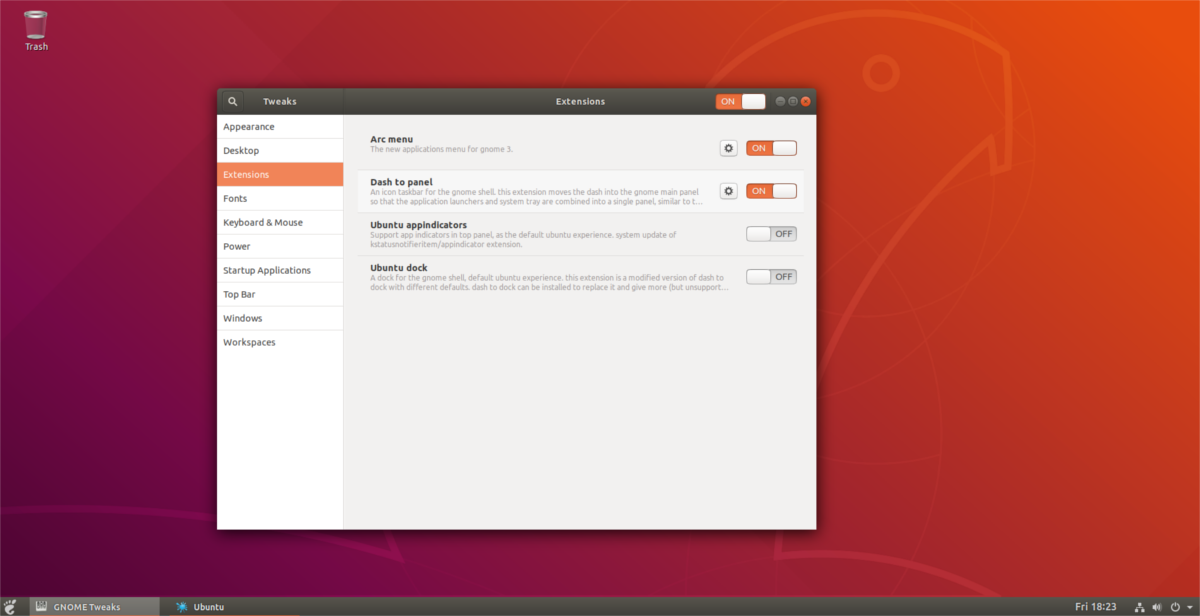
Ξεκινήστε ανοίγοντας το Tweaks. Μέσα στην εφαρμογή Tweaks, μεταβείτε στις "Επεκτάσεις". Στην περιοχή "Επεκτάσεις", αναζητήστε το μενού Arc και αλλάξτε το ρυθμιστικό από τη θέση "ON" στη θέση "OFF". Αυτό θα απενεργοποιήσει άμεσα το μενού Arc και θα το αφαιρέσει από τον πίνακα.
Βρείτε το Dash to Panel και αλλάξτε το "ON" σε "OFF" για να το απενεργοποιήσετε επίσης. Η απενεργοποίηση και των δύο αυτών επεκτάσεων θα επιστρέψει το Gnome Shell στην εμφάνιση που είχε πριν από την τροποποίηση.
Για να επιστρέψετε στην τροποποιημένη επιφάνεια εργασίας, γυρίστε και τα δύοτις επεκτάσεις ξανά. Αν θέλετε να καταργήσετε τελείως τις επεκτάσεις, πηγαίνετε κατευθείαν στη σελίδα Extension του Gnome και κάντε κλικ στο κόκκινο κουμπί X δίπλα στο μενού Arc και Dash to Panel.













Σχόλια